Wie man den Windows 10 Aktivierungsfehler 0xc0020036 behebt
Mehrere Windows 10-Benutzer haben uns Fragen gestellt, nachdem eine Fehlermeldung mit dem Fehlercode 0xc0020036 angezeigt wurde, in der ihnen mitgeteilt wurde, dass die Aktivierung fehlgeschlagen ist. In den meisten Fällen scheint dieses Problem in Situationen aufzutreten, in denen Benutzer zuvor ein Upgrade von einer älteren Windows-Version auf Windows 10 durchgeführt haben. Das Problem hängt nicht mit Produktpiraterie zusammen, da die große Mehrheit der betroffenen Benutzer bestätigt hat, dass sie eine echte Windows 10-Lizenz verwenden .
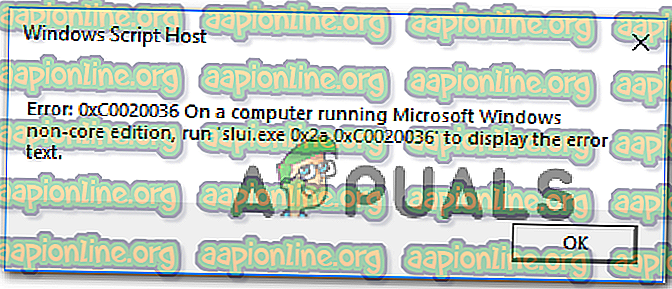
Was verursacht den Windows 10-Aktivierungsfehler 0xc0020036?
Wir haben dieses spezielle Problem untersucht, indem wir uns verschiedene Benutzerberichte und Reparaturstrategien angesehen haben, von denen berichtet wird, dass sie von den meisten betroffenen Benutzern erfolgreich sind. Wie sich herausstellt, gibt es mehrere mögliche Schuldige, die für diese Fehlermeldung verantwortlich sein könnten:
- Der Lizenzproduktschlüssel ist falsch - Wie sich herausstellt, kann dieses Problem auch aufgrund eines falschen Lizenzproduktschlüssels auftreten. Es wird auch spekuliert, dass sich der Product Key ändern könnte, wenn er in eine digitale Lizenz umgewandelt wird, was letztendlich zu diesem Problem führen könnte. In diesem Fall sollten Sie in der Lage sein, das Problem zu beheben, indem Sie den richtigen Produktaktivierungsschlüssel suchen und erneut eingeben oder sich an den Microsoft-Support wenden.
- Fehlerhaftes Windows 10-Update - Es gibt ein bestimmtes Windows-Update, von dem bekannt ist, dass es dieses Problem für Benutzer verursacht, die zuvor von einer älteren Windows-Version auf Windows 10 aktualisiert haben. Wenn dieses Szenario zutrifft, sollten Sie in der Lage sein, das Problem zu beheben, indem Sie Ihren Windows-Build über WU auf den neuesten Stand bringen.
- Beschädigter Lizenzschlüssel - Möglicherweise tritt dieses Problem auch auf, weil Ihr alter Lizenzschlüssel vom Aktivierungsassistenten nicht auf herkömmliche Weise gelöscht werden kann. Wenn dieses Szenario auf Ihre spezielle Situation zutrifft, sollten Sie in der Lage sein, das Problem mithilfe eines erhöhten CMD-Fensters zu beheben, um den vorhandenen Registrierungsschlüssel zu deinstallieren und zu löschen, bevor Sie ihn erneut aktivieren.
- Systemdateibeschädigung - Basierend auf mehreren Benutzerberichten kann dieses spezielle Problem auch aufgrund einer gewissen Systemdateibeschädigung auftreten. In diesem Fall sollten Sie in der Lage sein, den Aktivierungsfehler mithilfe der integrierten Windows-Dienstprogramme zu beheben, mit denen die Beschädigung von Systemdateien (SFC und DISM) behoben werden kann.
- Der Lizenzschlüssel ist in der Registrierung fest verdrahtet - Wenn Sie Ihre legitime Windows 10-Kopie erhalten haben, indem Sie das kostenlose Upgrade in Anspruch genommen haben, ist Ihr Lizenzschlüssel wahrscheinlich in Ihrer Registrierung fest verdrahtet. Dies kann dazu führen, dass dieser Fehler in Situationen auftritt, in denen Sie zu einem anderen Lizenztyp wechseln. In diesem Fall können Sie das Problem beheben, indem Sie den Wert des sppsv-Schlüssels über den Registrierungseditor anpassen.
Wenn dieselbe Fehlermeldung angezeigt wird, finden Sie in diesem Artikel verschiedene Schritte zur Fehlerbehebung, mit denen Sie das Problem möglicherweise beheben können. Unten finden Sie eine Sammlung potenzieller Reparaturstrategien, mit denen andere Benutzer in einer ähnlichen Situation das Problem erfolgreich gelöst haben.
Um die besten Ergebnisse zu erzielen, empfehlen wir Ihnen, die Methoden in der angegebenen Reihenfolge zu befolgen, da sie nach Effizienz und Schweregrad sortiert sind. Eine der folgenden möglichen Lösungen sollte es Ihnen ermöglichen, das Problem unabhängig von dem Schuldigen zu beheben, der es verursacht.
Wichtig: Die folgenden potenziellen Korrekturen sollen nur Benutzern helfen, die über eine Originalkopie von Windows 10 verfügen. Wenn Sie eine Raubkopie haben, können Sie mit keiner der folgenden Methoden den Aktivierungsfehlercode 0xc0020036 umgehen.
Methode 1: Erneutes Eingeben Ihrer Produktaktivierungslizenz
Die meisten Benutzer, bei denen dieser Fehler aufgetreten ist, hatten Probleme direkt nach der Installation des 1803-Updates für Windows 10. Wie sich herausstellte, brach dieses Update die Aktivierung auf vielen Windows 10-Computern, die zuvor von Windows aktualisiert wurden, effektiv ab 8.1 oder Windows 7 (mit dem kostenlosen Upgrade).
Die meisten betroffenen Benutzer, bei denen dieses Problem aufgetreten ist, haben gemeldet, dass sie das Problem beheben konnten, indem sie den Aktivierungsschlüssel auf der Registerkarte Update und Sicherheit erneut eingaben. Wenn Sie den Aktivierungsschlüssel nicht kennen, können Sie ein Dienstprogramm eines Drittanbieters verwenden, das Ihren Windows 10-Produktschlüssel automatisch findet.
Im Folgenden finden Sie eine Kurzanleitung zum Ermitteln der Windows 10-Aktivierungslizenz und zum erneuten Eingeben dieser Lizenz, um Windows 10 erneut zu aktivieren:
- Besuchen Sie diesen Link ( hier ), scrollen Sie zu Windows OEM Product Key Tool-Links und klicken Sie auf Jetzt herunterladen . Geben Sie dann im nächsten Bildschirm Ihren Namen und Ihre E-Mail-Adresse ein und klicken Sie auf die Schaltfläche Herunterladen, um den Download zu starten.

Hinweis: Wenn Sie den Produktaktivierungsschlüssel Ihrer Windows 10-Lizenz bereits kennen, überspringen Sie diesen und den nächsten Schritt.
- Doppelklicken Sie nach dem Herunterladen des Tools auf die ausführbare Installationsdatei und klicken Sie in der Benutzerkontensteuerung auf Ja, um dem OEM Product Key Tool Administratorrechte zu erteilen. Nach einigen Sekunden sollte Ihr Aktivierungsschlüssel angezeigt werden. Notieren Sie ihn oder kopieren Sie ihn in Ihre Zwischenablage, da Sie ihn später benötigen.

- Nachdem Sie Ihren Windows 10-Produktschlüssel kennen, drücken Sie die Windows-Taste + R, um ein Dialogfeld zum Ausführen zu öffnen. Geben Sie dann " ms-settings: activation " in das Textfeld ein und drücken Sie die Eingabetaste, um die Registerkarte " Activation" der Windows 10-Einstellungs-App zu öffnen.

- Sobald Sie sich auf der Registerkarte " Aktivierung" der App " Einstellungen" befinden, klicken Sie auf " Produktschlüssel hinzufügen" ("Produktschlüssel ändern") und geben Sie den zuvor in Schritt 2 abgerufenen Schlüssel ein. Klicken Sie auf " Weiter" und befolgen Sie die Anweisungen auf dem Bildschirm, um die Aktivierung abzuschließen verarbeiten.
- Starten Sie Ihren Computer neu und prüfen Sie, ob Windows 10 aktiviert ist, sobald die nächste Startsequenz abgeschlossen ist.
Wenn beim Versuch, Ihre Windows 10-Kopie zu aktivieren, immer noch der Fehlercode 0xc0020036 angezeigt wird, fahren Sie mit der folgenden Methode fort.
Methode 2: Installieren jedes ausstehenden Updates
Wenn Ihr 0xc0020036- Aktivierungsfehler durch das im November 2018 veröffentlichte fehlerhafte Windows Update verursacht wird, können Sie das Problem durch jedes ausstehende Update beheben. Microsoft hat relativ schnell einen Hotfix für das Problem veröffentlicht. Wenn das Problem durch dieses Update verursacht wird, können Sie das Problem automatisch beheben, indem Sie Ihren Windows 10-Build auf den neuesten Stand bringen.
Update: Microsoft hat bestätigt, dass Sie den Aktivierungsfehler 0xc0020036 beheben können, indem Sie Windows 10 auf Version 1803 oder höher aktualisieren .
Mehrere betroffene Benutzer haben bestätigt, dass dieser Vorgang erfolgreich war, um den Aktivierungsfehler 0xc0020036 zu beheben . Folgendes müssen Sie tun, um Ihr Windows 10-Build auf den neuesten Stand zu bringen:
- Drücken Sie die Windows-Taste + R, um ein Dialogfeld Ausführen zu öffnen. Geben Sie dann "ms-settings: windowsupdate" ein und drücken Sie die Eingabetaste, um die Registerkarte " Windows Update" der Einstellungs-App unter Windows 10 zu öffnen.

- Wenn Sie sich auf der Registerkarte Windows Update befinden, klicken Sie auf Nach Updates suchen und befolgen Sie die Anweisungen auf dem Bildschirm, um alle ausstehenden Updates zu installieren und Ihr Windows-Build auf den neuesten Stand zu bringen.

Hinweis: Wenn Sie vor der Installation aller ausstehenden Updates zum Neustart aufgefordert werden, müssen Sie beim nächsten Start zum selben Bildschirm zurückkehren und mit der Installation der verbleibenden Updates fortfahren.
- Versuchen Sie, Ihre Lizenz erneut zu aktivieren, wenn Sie es schaffen, Ihr Windows 10-Build auf den neuesten Stand zu bringen.
Wenn der 0xc0020036- Aktivierungsfehler weiterhin auftritt, fahren Sie mit der folgenden Methode fort.
Methode 3: Deinstallieren und Löschen des vorhandenen Lizenzschlüssels
Wie sich herausstellt, kann dieses spezielle Problem auch durch eine Inkonsistenz in der Art und Weise verursacht werden, in der Ihr Aktivierungsschlüssel vom Aktivierungsassistenten angezeigt wird. Obwohl dies nicht offiziell bestätigt wurde, wird spekuliert, dass dies auch durch ein fehlerhaftes Windows-Update verursacht werden könnte.
Mehrere betroffene Benutzer haben gemeldet, dass es ihnen gelungen ist, den Aktivierungsfehlercode 0xc0020036 zu umgehen, indem sie eine erhöhte CMD-Eingabeaufforderung geöffnet und eine Reihe von Befehlen zum Deinstallieren und Löschen des Registrierungsschlüssels ausgeführt haben. Nach dem Neustart des Computers und der erneuten Eingabe des richtigen Schlüssels haben einige betroffene Benutzer gemeldet, dass das Problem auf unbestimmte Zeit behoben wurde.
Hier ist eine kurze Anleitung zum Deinstallieren und Löschen des vorhandenen Registrierungsschlüssels über eine Eingabeaufforderung mit erhöhten Rechten:
- Drücken Sie die Windows-Taste + R, um ein Dialogfeld Ausführen zu öffnen. Geben Sie dann "cmd" in das Textfeld ein und drücken Sie STRG + UMSCHALT + EINGABETASTE, um ein Eingabeaufforderungsfenster mit erhöhten Rechten zu öffnen.

Hinweis: Wenn Sie von der Benutzerkontensteuerung dazu aufgefordert werden, klicken Sie auf Ja, um dem CMD-Fenster Administratorrechte zu erteilen.
- Wenn Sie sich in der Eingabeaufforderung mit erhöhten Rechten befinden, geben Sie den folgenden Befehl ein und drücken Sie die Eingabetaste, um den aktuellen Produktaktivierungsschlüssel zu deinstallieren:
slmgr / upk
- Nachdem Sie die Erfolgsmeldung erhalten haben, geben Sie den folgenden Befehl in dasselbe Eingabeaufforderungsfenster ein und drücken Sie die Eingabetaste, um den aktuellen Aktivierungsschlüssel zu löschen:
slmgr / cpky
- Schließen Sie nach Abschluss des Vorgangs die Eingabeaufforderung mit erhöhten Rechten und starten Sie den Computer neu.
- Wenn die nächste Startsequenz abgeschlossen ist, drücken Sie die Windows-Taste + R, um ein Dialogfeld zum Ausführen zu öffnen. Geben Sie als Nächstes " ms-settings: activation " ein und drücken Sie die Eingabetaste, um die Registerkarte " Activation" der Windows 10-Einstellungs-App zu öffnen.

- Klicken Sie auf der Registerkarte " Aktivierung" der App " Einstellungen" auf " Produktschlüssel hinzufügen" und geben Sie Ihren Windows 10-Lizenzschlüssel erneut ein
Wenn dieselbe Fehlermeldung weiterhin auftritt, fahren Sie mit der nächsten Methode fort.
Methode 4: Durchführen von SFC- und DISM-Scans
Wie von mehreren Benutzern vorgeschlagen, kann dieses spezielle Problem auch aufgrund einer Beschädigung der Systemdatei auftreten. Mehrere betroffene Benutzer haben gemeldet, dass sie das Problem behoben haben, indem sie einige integrierte Dienstprogramme ausgeführt haben, mit denen beschädigte Instanzen behoben werden können, die den Aktivierungsfehler 0xc0020036 verursachen können.
Sowohl SFC (System File Checker) als auch DISM (Deployment Image Servicing and Management) können Systemdateien reparieren, jedoch auf unterschiedliche Weise. SFC scannt und repariert betroffene Systemdateien mithilfe eines lokal gespeicherten Archivs, während DISM auf Windows Update angewiesen ist, um beschädigte Vorkommen zu ersetzen.
Da sich die beiden Komponenten jedoch ergänzen, empfehlen wir Ihnen, die folgenden Schritte auszuführen, um sicherzustellen, dass Sie alle möglicherweise beschädigten Dateien beheben, die dieses Problem verursachen könnten. Hier ist eine kurze Anleitung zum Ausführen von SFC- und DISM-Scans auf dem betroffenen PC:
- Drücken Sie die Windows-Taste + R, um ein Dialogfeld Ausführen zu öffnen. Geben Sie dann in das Textfeld 'cmd' ein und drücken Sie Strg + Umschalt + Eingabetaste, um eine Eingabeaufforderung mit erhöhten Rechten zu öffnen.

Hinweis: Wenn Sie von der Benutzerkontensteuerung dazu aufgefordert werden , klicken Sie auf Ja, um Administratorrechte zu erteilen.
- Geben Sie in der Eingabeaufforderung mit erhöhten Rechten den folgenden Befehl ein und drücken Sie die Eingabetaste, um einen SFC-Scan zu starten:
sfc / scannow
Hinweis: Warten Sie nach dem Starten des Vorgangs, bis der Scan abgeschlossen ist, ohne das CMD-Fenster zu schließen oder den Computer neu zu starten
- Schließen Sie nach Abschluss des Vorgangs die Eingabeaufforderung mit erhöhten Rechten und starten Sie den Computer neu. Versuchen Sie nach Abschluss der nächsten Startsequenz erneut, Ihren Windows 10-Schlüssel zu aktivieren, und prüfen Sie, ob das Problem behoben wurde.
- Wenn dasselbe Problem weiterhin auftritt, wiederholen Sie Schritt 1 erneut, um eine weitere Eingabeaufforderung mit erhöhten Rechten zu öffnen, und geben Sie den folgenden Befehl ein, bevor Sie die Eingabetaste drücken, um einen DISM-Scan durchzuführen:
DISM / Online / Cleanup-Image / RestoreHealth
Hinweis : Bevor Sie diesen Scan durchführen, stellen Sie sicher, dass Sie mit einem stabilen Internet-Netzwerk verbunden sind. DISM benötigt WU (Windows Update), um beschädigte Dateien durch saubere Instanzen zu ersetzen. Daher ist ein Internetzugang erforderlich.
- Starten Sie den Computer nach Abschluss des DISM-Scans erneut und versuchen Sie, den Product Key erneut zu aktivieren, um festzustellen, ob das Problem behoben ist.
Wenn immer noch derselbe 0xc0020036- Aktivierungsfehler auftritt, fahren Sie mit der folgenden Methode fort.
Methode 5: Wenden Sie sich an das Microsoft License Activation Center
Wenn Sie ohne viel Aufwand vorgehen möchten, können Sie dieses Problem am einfachsten beheben, indem Sie sich an das Support-Team von Microsoft wenden und diese bitten, Sie bei der erneuten Aktivierung Ihres Windows 10-Builds zu unterstützen. Am bequemsten ist es, die für Ihr Land oder Ihre Region spezifische gebührenfreie Rufnummer anzurufen. Sie können diese Liste ( hier ) der Global Customer Services-Telefonnummern einsehen.
Hinweis: Warten Sie je nach Region einige Zeit, bis Sie in der Lage sind, mit einem Live-Agenten zu sprechen. In der Regel werden Sie gebeten, einige Sicherheitsfragen zu beantworten, und sie aktivieren Ihre Windows 10-Kopie remote, wenn alles ausgecheckt ist.
Wenn Sie immer noch auf dasselbe Problem stoßen, fahren Sie mit der folgenden Methode fort.
Methode 6: Anpassen des Werts des sppsv-Schlüssels über den Registrierungseditor
Mehrere betroffene Benutzer, bei denen dieses Problem ebenfalls auftritt, haben gemeldet, dass sie es geschafft haben, das Problem zu beheben, indem sie mit dem Registrierungseditor eine Datei im Zusammenhang mit dem Dienstprogramm sppsvc geändert haben. Nachdem Sie dies getan und den Lizenzschlüssel erneut eingegeben haben, haben die betroffenen Benutzer bestätigt, dass der Windows 10 0xc0020036- Aktivierungsfehler nicht mehr aufgetreten ist.
Hier ist eine kurze Anleitung zum Anpassen des Werts des sppsv-Schlüssels, um den 0xc0020036- Aktivierungsfehler zu beheben:
- Drücken Sie die Windows-Taste + R, um ein Dialogfeld Ausführen zu öffnen. Geben Sie dann "regedit" in das Textfeld ein und drücken Sie die Eingabetaste, um das Registrierungseditor-Dienstprogramm zu öffnen.

Hinweis: Wenn Sie vom UAC- Fenster (User Account Control) dazu aufgefordert werden, klicken Sie auf Ja, um Administratorzugriff auf den Registrierungseditor zu gewähren.
- Wenn Sie sich im Registrierungseditor befinden, navigieren Sie im linken Bereich zu folgendem Speicherort:
Computer \ HKEY_LOCAL_MACHINE \ SYSTEM \ CurrentControlSet \ Services \ sppsvc
Hinweis: Sie können diesen Ort direkt in die Navigationsleiste oben einfügen, um schneller dorthin zu gelangen.
- Wenn Sie an der richtigen Stelle angekommen sind, wechseln Sie in den rechten Bereich und doppelklicken Sie auf den Wert mit der Bezeichnung Start.

- Vergewissern Sie sich, dass im Fenster Eigenschaften des Startwerts die Basis auf Hexadezimal eingestellt ist, und ändern Sie die Wertedaten in 2 .

- Nachdem Sie die Änderungen vorgenommen haben, schließen Sie den Registrierungseditor, starten Sie den Computer neu und prüfen Sie, ob Sie Ihre Windows 10-Lizenz erneut aktivieren können, ohne den Aktivierungsfehler 0xc0020036 zu erhalten .













